■はじめに
vSphere ClientのOVFエクスポート/デプロイを使って、OSクローンを作成します。
ちなみに、同じ手順でOS移行が実施可能です(作業後にクローン元OSを削除)。
だいたい15分ぐらいで出来ました(検証用の単純環境ということもありますが)。
以下記事にて別方式で実施しています。
VMware ESXi 6.0でvSphere ClientからOSクローン作成する(データストアブラウザでコピペ編)
https://qiita.com/Higemal/items/0e994973e90dada62768
■作業イメージ
ESXiに存在するOSから、別のデータストアに対してクローンOSを作成します。
■マシン
クローン元OS:Cent 6.4 ホスト名 cent64-gn01
CPU 1core / Memory 2GB / Disk 20GB
クローン先OS:Cent 6.4 ホスト名 cent64-gn01_clone2
CPU 1core / Memory 2GB / Disk 20GB
仮想化ホスト:VMware ESXi 6.0 u2
datastore1 120GB ←クローン元OSの領域
datastore2 60GB ←クローン先OSの領域
クライアント:Windows 7 Home Premium SP1 64bit
vSphere Client 6.0.0
Disk 250GB(Eドライブ)
詳細構成は以下ページにて(注:最新化はしていません)。
https://qiita.com/Higemal/items/2304efc70c8220319614
■作業フロー
作業1 クローン元マシンのCD/DVDデバイス確認
作業2 OVFファイルのエクスポート
作業3 OVFファイルのデプロイ
■そもさん、OVFとは?
OVF(Open Virtualization Format)とは,異なる仮想化ソフト同士で仮想マシンのイメージ・ファイルを相互にやりとりできるようにするための標準フォーマットです。
http://itpro.nikkeibp.co.jp/article/Keyword/20090410/328215/?rt=nocnt
■作業1 クローン元マシンのCD/DVDデバイス確認
クローン元マシンのCD/DVDデバイス設定にて、ISOイメージが接続された状態になっていると、今後の作業にて失敗する可能性があります。まずは事前作業として以下を実施します。
CentOS6.4 のOVFテンプレートのデプロイに失敗する。
https://communities.vmware.com/message/2255792
CDドライブをマウントしたままのESXiゲストOVFのデプロイ
http://ssilab.co.jp/tech-blog/cd%E3%83%89%E3%83%A9%E3%82%A4%E3%83%96%E3%82%92%E3%83%9E%E3%82%A6%E3%83%B3%E3%83%88%E3%81%97%E3%81%9F%E3%81%BE%E3%81%BE%E3%81%AEesxi%E3%82%B2%E3%82%B9%E3%83%88ovf%E3%81%AE%E3%83%87%E3%83%97%E3%83%AD
①vSphere Clientから、対象のESXiに接続します。
②クローン元のマシン(今回はcent64-gn01という仮想マシン)を選択し、右クリックメニューから「設定の編集(E)...」を選択します。 
③以下警告画面は無視して「OK」を選択します。 
④「仮想マシンのプロパティ」ウィンドウにて、「ハードウェア」タブから「CD/DVDドライブ」を選択します。 右ペインの「デバイスタイプ」が「データストアISOファイル」になっていると宜しくない状態ですので、「クライアントデバイス」へ設定を変更します。 
# ■作業2 OVFファイルのエクスポート いよいよ、クローン元の仮想OSイメージ(OVF)をエクスポートします。エクスポート先はvSphere Clientが存在するマシン上のディスクになるため、十分な容量を持った領域の準備が必要になります。
①vSphere Clientから、対象のESXiに接続します。
②クローン元のOS(今回はcent64-gn01というcentOS)を選択します。 
③上部「ファイル(F)」メニューから、「エクスポート(E)」―「OVFテンプレートのエクスポート(O)...」を選択します。 
④「OVFテンプレートのエクスポート」ウィンドウが表示されますので、各種設定を実行します。 ・名前は任意で編集可能。デフォルト(クローン元OS)のままでOK。 ・ディレクトリはvSphere Clientが存在するマシン上のディスクを選択。 (注:ESXi側のデータストアは選択不可)。 ・フォーマットはOVFとOVAがありますが、OVFで問題ありません。OVFだと数ファイルがエクスポートされ、その数ファイルがOVAだと1つのファイルにまとまってエクスポートされます。 ・説明はブランクでも許可されます。 
⑤エクスポートが実行されます。私の環境の場合は約800MBのファイルが2分程度でエクスポートされました(但し、ディスク速度や回線によって時間は大きく変わるとされます)。  ↓ 
# ■作業3 OVFファイルのデプロイ あとはOVFをデプロイすれば、クローニングは完了です。
①vSphere Clientから、対象のESXiに接続します。
②上部「ファイル(F)」メニューから、「OVFテンプレートのデプロイ(D)...」を選択します。
③「OVFテンプレートのデプロイ」ウィンドウが表示されます。まずは、デプロイ対象ファイルを選択します。 
#対象はさっきエクスポートしたOVFファイル単体です。その他ファイルはOVFファイルに紐づいてデプロイされます。

④詳細確認の画面です。「次へ(>)」で進みます。 
⑤名前を決めます。この名前がESXi上で表示される仮想マシン名になります。デフォルトはクローン元のマシン名が入っていますので、それを変える必要があります。 
#なお、変えずにクローン元と同名にしようとすると、以下エラーが出ます。

⑥ディスク領域となるデータストアを選択します。今回はクローン元データストア(datastore1)でなく、別のデータストア(datastore2)に格納します。 
#なお、クローン元OSのディスク領域に対し、datastore容量が不足している場合は以下メッセージが表示され選択することができません。クローン元OSがThin Provisioningを利用してディスクフル容量まで利用していなくとも、クローン元OSのディスクフル容量が求められます(この後泣きながらdatastore容量の再割り当てをしました)。

20.00GBが必要なシックプロビジョニングを行うには、ディスク領域が不足しています。
⑦ディスクのフォーマットについてです。クローン元と同じく、Thin Provisioningを選択しています。 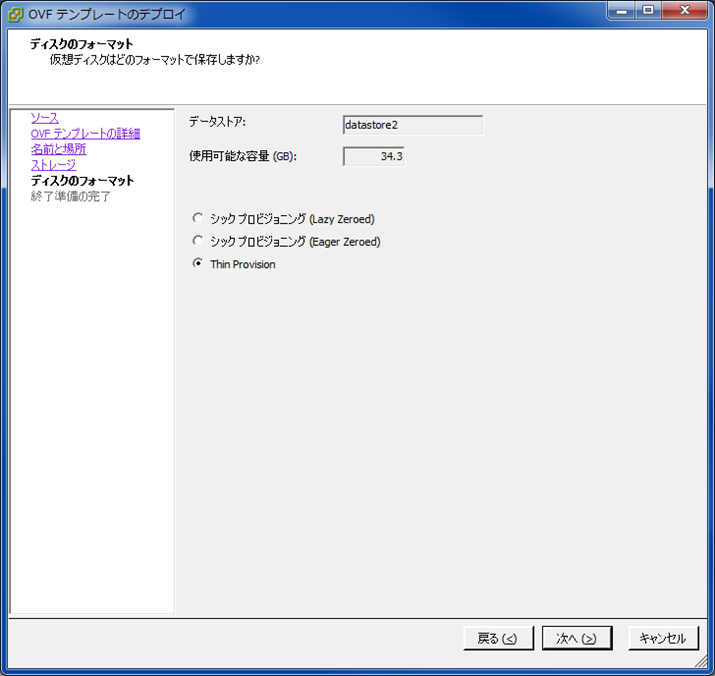
⑧最終確認画面です。「終了」を押下します。 
⑨デプロイを待ちます。私の環境の場合、約2分で完了しました。  ↓ 
⑩デプロイ完了後、トップ画面に新しい仮想マシンが確認できました。 
⑪OSの起動をすると、問題なくクローン元OSを同じhost名のOSが起動しました。  ↓ 
# ■所感 作業時間約15分ぐらいでした(この記事書く方が長くかかっています)。 この後、host名、network設定、mac設定等が必要になりますが、この記事では割愛します。
# ■参考 OVF テンプレートのエクスポート https://docs.vmware.com/jp/VMware-vSphere/6.0/com.vmware.vsphere.hostclient.doc/GUID-8FB35C41-FB9D-45AD-B51D-06B354EAC90F.html
vSphere Client での、OVF テンプレートのデプロイ
https://docs.vmware.com/jp/VMware-vSphere/6.0/com.vmware.vsphere.hostclient.doc/GUID-6C847F77-8CB2-4187-BD7F-E7D3D5BD897B.html
ESX/ESXi への仮想マシンの安全なインポート (2105838)
https://kb.vmware.com/s/article/2105838
VMwareの標準機能を使ったバックアップとリストアの比較
https://tech-mmmm.blogspot.jp/2015/02/vmware.html
VMware vSphere Hypervisor でクローンを作成する方法(vCenter 不要)
https://qiita.com/kitakitash/items/84c1b6d6100541c638e5
ESXiテンプレート作成からデプロイまでの手順
https://genchan.net/it/server/4777/
CDドライブをマウントしたままのESXiゲストOVFのデプロイ
http://ssilab.co.jp/tech-blog/cd%E3%83%89%E3%83%A9%E3%82%A4%E3%83%96%E3%82%92%E3%83%9E%E3%82%A6%E3%83%B3%E3%83%88%E3%81%97%E3%81%9F%E3%81%BE%E3%81%BE%E3%81%AEesxi%E3%82%B2%E3%82%B9%E3%83%88ovf%E3%81%AE%E3%83%87%E3%83%97%E3%83%AD
CentOS6.4 のOVFテンプレートのデプロイに失敗する。
https://communities.vmware.com/message/2255792
OVF Open Virtualization Format
http://itpro.nikkeibp.co.jp/article/Keyword/20090410/328215/?rt=nocnt

